Mengaktifkan Two Factor Authentication IAM User di AWS
Salah satu cara mengambahkan akses IAM User di AWS adalah mengaktifkan Two Factor Authentication (2FA)

Salah satu cara mengamankan akses IAM User di AWS adalah mengaktifkan Two Factor Authentication (2FA). Hal ini penting untuk beberapa alasan umum antara lain:
- mengamankan data perusahaan,
- melindungi akun AWS perusahaan dari tagihan jika akun IAM AWS dibobol/dicuri dan sebagainya.
Silahkan masuk ke AWS Console dengan IAM User Anda. Jika belum memiliki IAM User, bisa mengikuti panduan dari kami di halaman berikut:
Cara Membuat IAM User di AWS.
Pertama-tama silahkan buka menu layanan AWS, lalu ketikkan "IAM" dan klik menu "IAM" seperti pada gambar berikut:
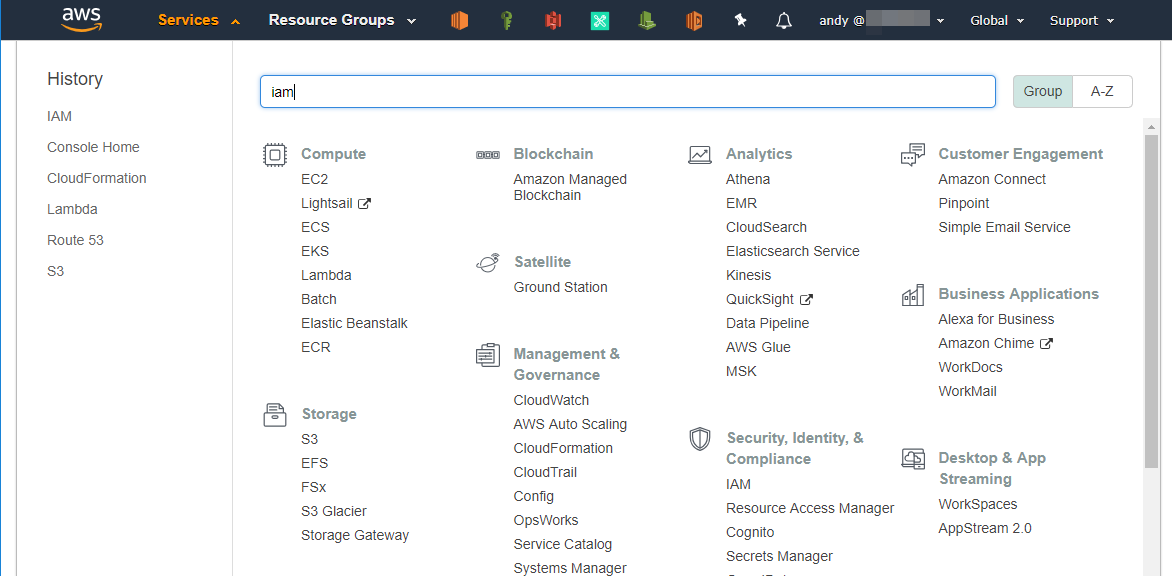
Selanjutnya Anda akan melihat dashboard Identity and Access Management di AWS Console, seperti berikut:
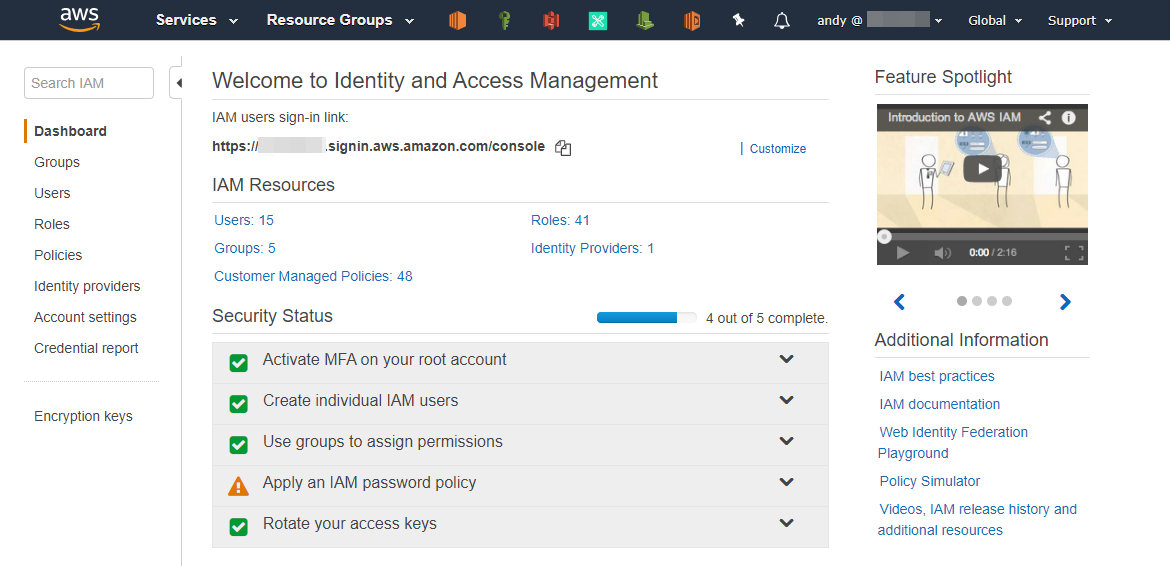
Silahkan pilih menu "Users" yang ada di sebelah kiri, lalu Anda akan melihat daftar IAM User yang ada di akun AWS Anda:
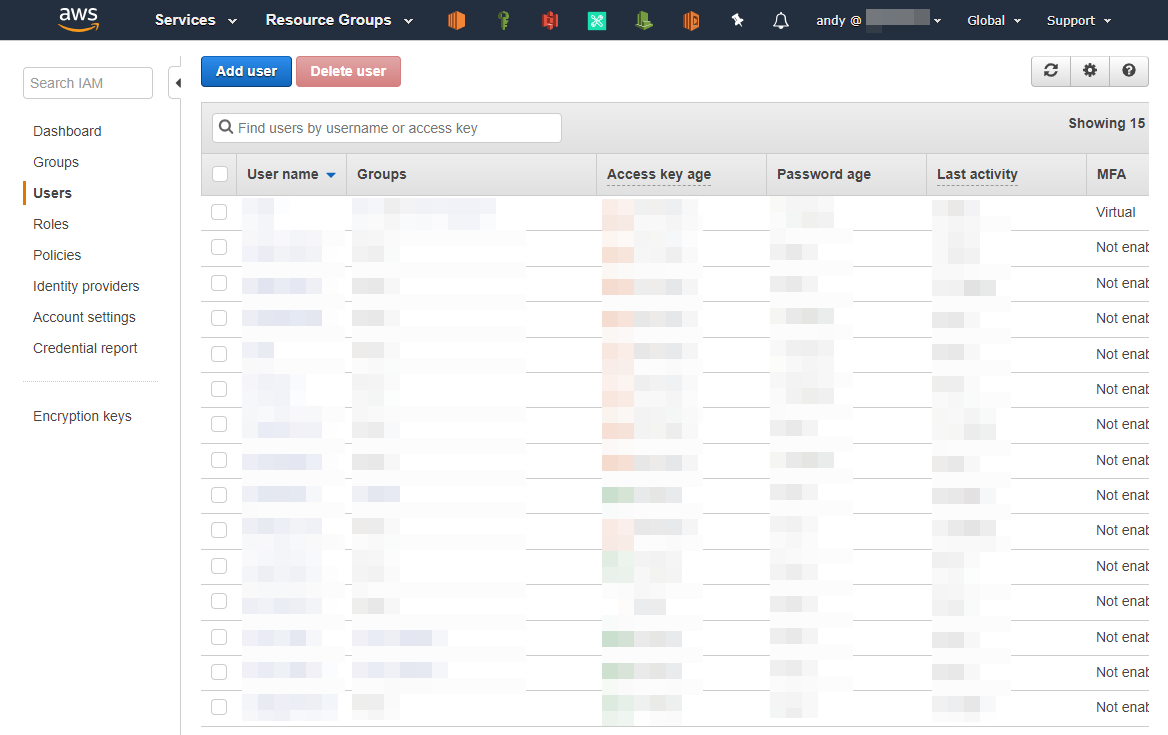
Silahkan pilih IAM User milik Anda, akan muncul halaman detil seperti ini:
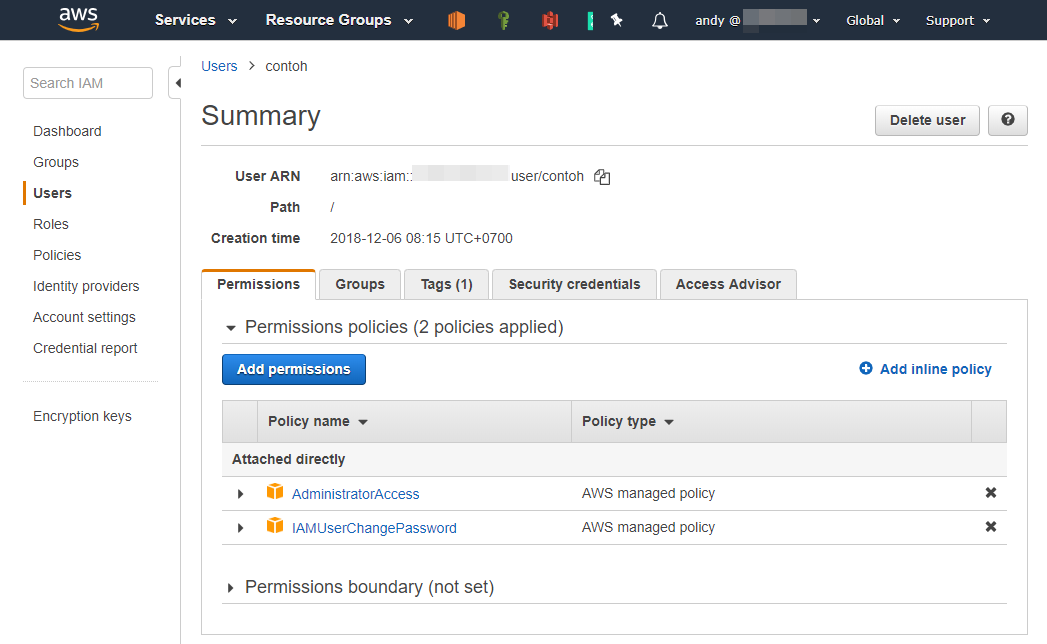
Lalu pilih tab "Security credentials", Anda akan melihat tampilan seperti berikut:
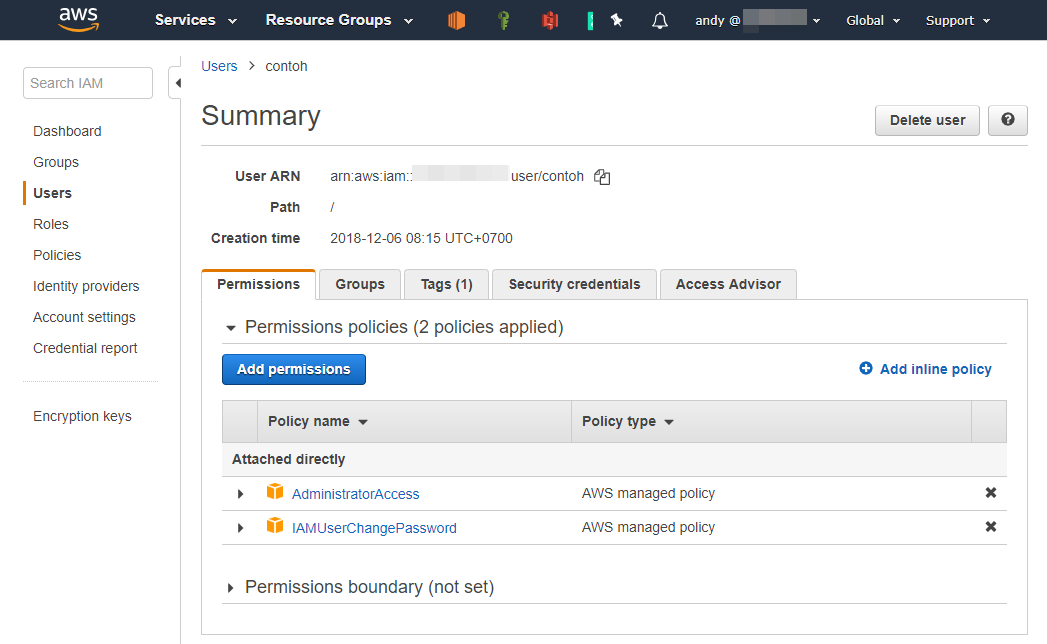
Sekarang klik "Manage" di sebelah kanan "Assigned MFA device". Akan ditampilkan sebuah popup seperti berikut:
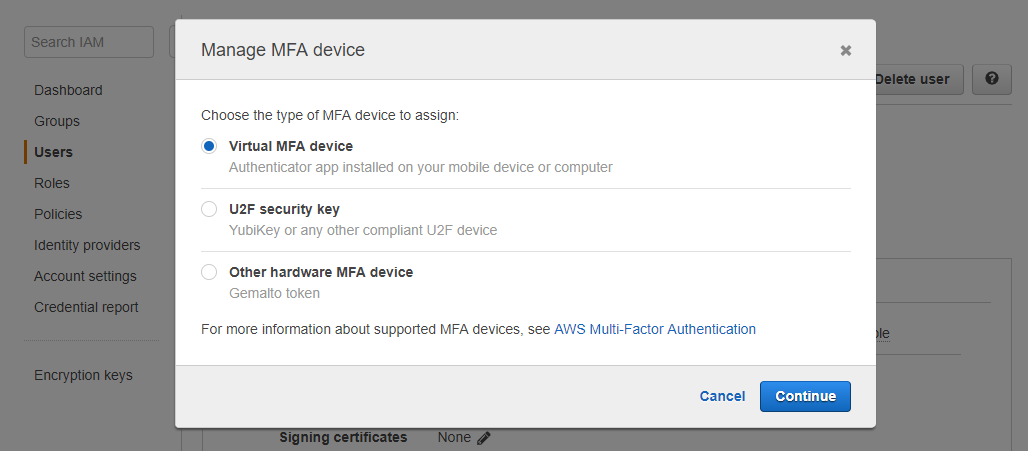
Di tutorial ini saya akan menggunakan "Virtual MFA device". Tekan tombol "Continue", Anda akan melihat tampilan selanjutnya:
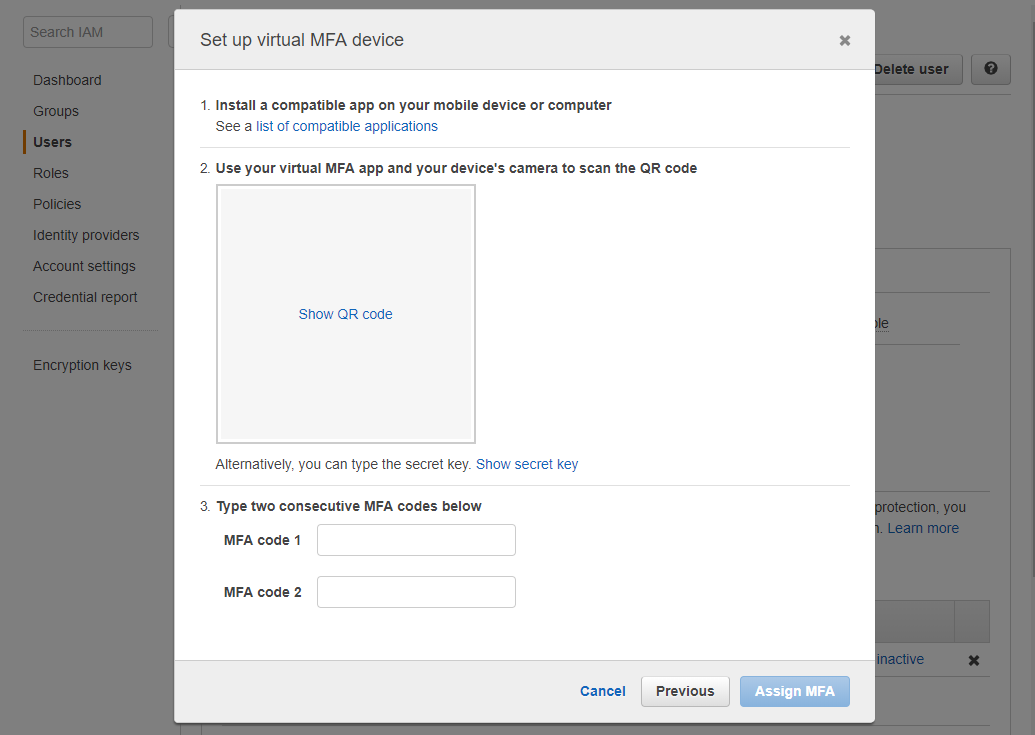
Silahkan klik "Show QR code" untuk menampilkan QR code yang berisi sebuah secret key.
Menggunakan Aplikasi untuk Generate Two Factor Authentication (2FA) Code
Saya sendiri menggunakan aplikasi Authy untuk generate 2FA code:
- jika Anda pakai Android, bisa download Authy 2-Factor Authentication di Google Playstore;
- jika Anda menggunakan iPhone, bisa download Authy di iTunes.
Silahkan membuat akun di Authy, selanjutnya:
- pilih menu "Add Account",
- scan QR code yang ada di AWS Console tadi menggunakan Authy,
- ketikkan 2FA code yang ditampilkan Authy ke isian "MFA code 1" di AWS Console,
- tunggu sebentar sampai Authy menampilkan 2FA code yang baru,
- ketikkan 2FA code baru yang ditampilkan Authy ke isian "MFA code 2" di AWS Console lalu
- tekan tombol "Assign MFA".
Berikut ini tampilan formulir saya yang sudah lengkap:
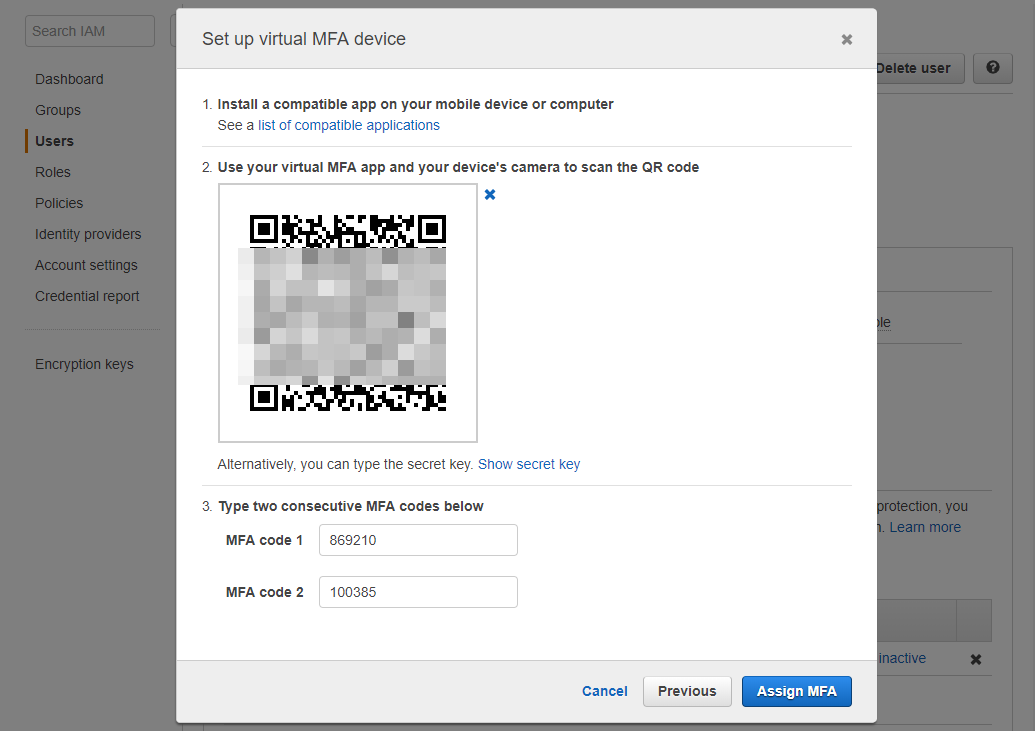
Setelah tekan tombol "Assign MFA", kita akan mendapatkan informasi bahwa MFA sudah aktif seperti ini:
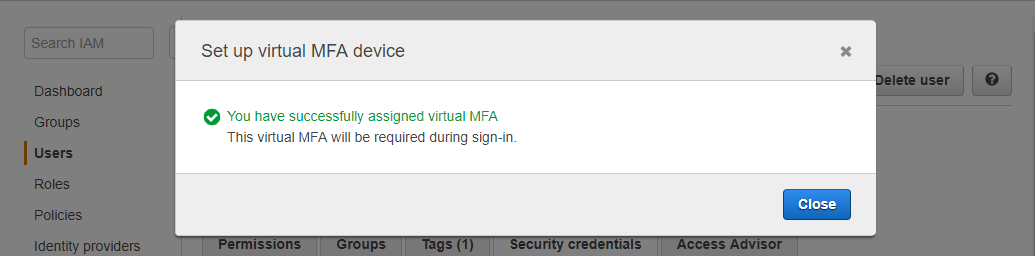
Pengujian Menggunakan Two Factor Authentication (2FA)
Selamat, Anda sudah berhasil mengaktifkan Two Factor Authentication (2FA) di IAM User di akun AWS Anda. Sekarang mari kita melakukan pengujian:
- silahkan log out dari AWS Console
- buka kembali halaman login AWS Console
Selanjutnya silahkan isikan AWS Account ID (atau alias), username dan password seperti gambar berikut:
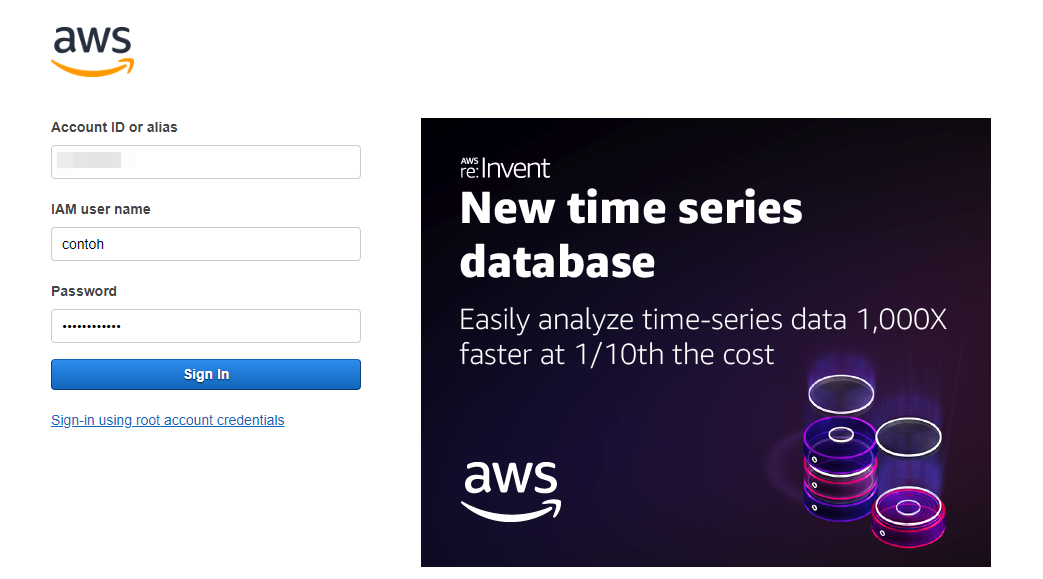
AWS tidak akan mengarahkan langsung ke AWS Console, tetapi menampilkan sebuah halaman untuk mengisikan Two Factor Authentication (2FA) code. Silahkan buka aplikasi Authy di smartphone Anda, lalu ketikkan 2FA code yang ditampilkan ke halaman AWS Console:
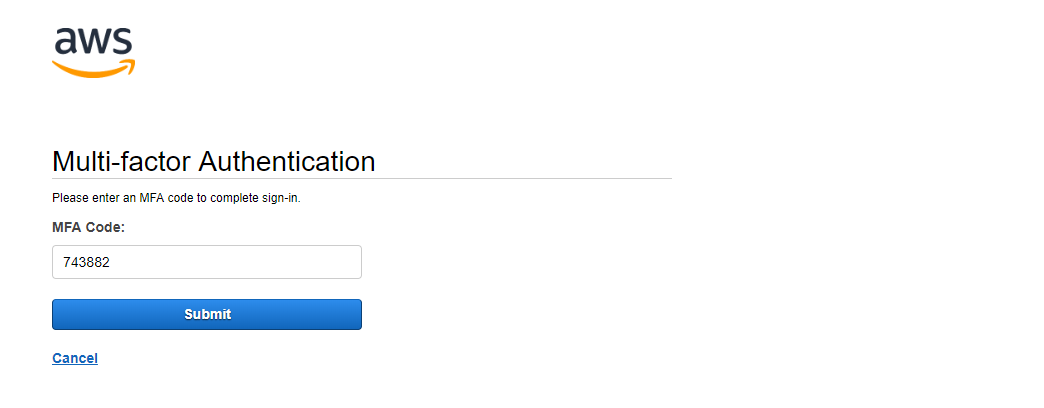
Lalu tekan tombol "Submit". Selamat! Sekarang Anda sudah login ke AWS Console dengan proteksi 2FA. Semoga tutorial ini bermanfaat untuk Anda.

